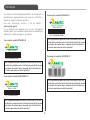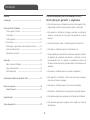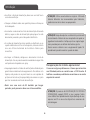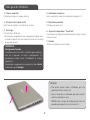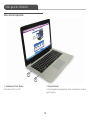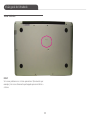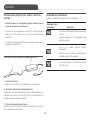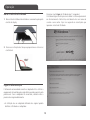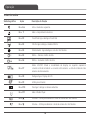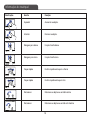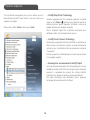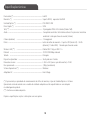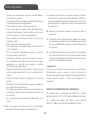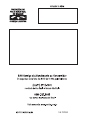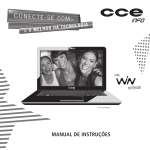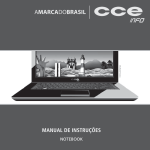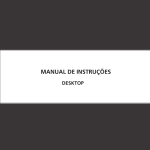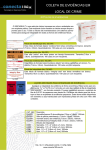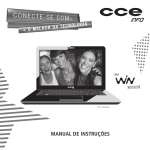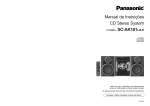Download Untitled - Suporte CCE
Transcript
Introdução Leia o manual Notas especiais Leia com atenção este manual e guarde-o para futuras consultas. Lendo o manual, você conseguirá obter o rendimento máximo deste ultrabook. • As fotos e os desenhos exibidos neste manual são de caráter meramente ilustrativo. Especificações sujeitas a alterações sem prévio aviso. • As sequências de acesso às caixas de diálogos do sistema operacional Windows e de seus respectivos menus exibidos neste manual foram baseados no modo de exibição “Padrão” do Windows . Garantia de qualidade • Microsoft, Windows e Outlook são marcas registradas da Microsoft Corporation. Intel, Celeron M, Core Duo, Core Solo, Core 2 Duo, Core I3, I5 e I7 são marcas registradas da Intel Corporation. Ultrabook é um conceito desenvolvido pela Intel Corporation. Leia atentamente o CERTIFICADO DE GARANTIA fornecido com este ultrabook. Guarde cuidadosamente a NOTA FISCAL de compra do produto pois você precisará apresentá-la ao Serviço Autorizado se houver necessidade de consertar o aparelho. • Outros nomes de empresas, produtos ou serviços podem ser marcas registradas ou marcas de serviço de terceiros. Conteúdo da embalagem • 1 Ultrabook conforme modelo indicado na etiqueta da embalagem. • 1 Fonte alimentação (Adaptador AC). • 1 Cabo de alimentação da fonte. • 1 Manual de Instruções (arquivo digital em pdf). • 1 Certificado de Garantia com o número de série de validação do Norton. 2 Introdução • A norma ISO 13406-2 estabelece a quantidade máxima de pixels ou subpixels não funcionais que são considerados aceitáveis em um display plano, classificando-os em 4 categorias que são: Classe I, Classe II, Classe III e Classe IV. Pixel é o menor ponto que forma uma imagem digital, sendo que o conjunto de milhares de pixels formam a imagem inteira. Um pixel é formado por um conjunto de 3 subpixels (1 vermelho, 1 verde e 1 azul). Um pixel ou subpixel pode ser considerado não funcional quando ele permanece constantemente aceso ou constantemente apagado durante a operação normal de uso do display. A tabela abaixo que corresponde ao padrão estabelecido na norma ISO 13406-2 para painéis LCD Classe II, mostra os critérios de aceitação de pixels ou subpixels não funcionais para painéis LCD utilizado neste produto. Observando-se esses critérios, não é necessária a substituição do painel. Pixels Resolução padrão Subpixels Display Aceso Apagados Acesos ou apagados 1024 x 768 786.432 2 2 4 1280 x 800 1.024.000 2 2 5 1280 x 1024 1.310.720 3 3 7 1366 x 768 1.049.088 2 2 5 1400 x 1050 1.470.000 3 3 7 1440 x 900 1.296.000 3 3 7 1680 x 1050 1.764.000 4 4 9 1600 x 1200 1.920.000 4 4 10 1920 x 1200 2.304.000 5 5 12 3 Introdução Este produto está homologado pela ANATEL, de acordo com os procedimentos regulamentados pela Resolução 242/2000, e atende aos requisitos técnicos aplicados. Para mais informações, consulte o site da ANATEL www.anatel.gov.br O seu ultrabook vem equipado com um dos transceptores indicados abaixo. Veja a etiqueta na parte inferior do aparelho para saber qual o modelo que equipa o seu produto. Transceptor modelo WN6606LH Transceptor modelo WN6602LH “Este equipamento opera em caráter secundário, isto é, não tem direito a proteção contra interferência prejudicial, mesmo de estações do mesmo tipo, e não pode causar interferência a sistemas operando em caráter primário.” 3389-10-3610 (01) 07898944338081 1293-10-3610 Transceptor modelo Q802XRN-01 (01) 07898938914031 “Este equipamento opera em caráter secundário, isto é, não tem direito a proteção contra interferência prejudicial, mesmo de estações do mesmo tipo, e não pode causar interferência a sistemas operando em caráter primário.” 0970-10-1949 Transceptor modelo Q802XRN3-01 (01) 07898938913874 “Este equipamento opera em caráter secundário, isto é, não tem direito a proteção contra interferência prejudicial, mesmo de estações do mesmo tipo, e não pode causar interferência a sistemas operando em caráter primário.” 0994-11-1949 (01) 07898944338937 “Este equipamento opera em caráter secundário, isto é, não tem direito a proteção contra interferência prejudicial, mesmo de estações do mesmo tipo, e não pode causar interferência a sistemas operando em caráter primário.” 4 Introdução Índice Introdução Recomendações para instalação e uso / Instruções para garantir a segurança –––––––––––––––––––––––––––––––– 2 • Não instale nem use o ultrabook em locais muito quentes, frios, empoeirados, úmidos ou que estejam sujeitos a vibrações. Visão Geral do Ultrabook –––––––––––––––––––––– 7 Vista superior / Frontal –––––––––––––––––––––– 7 • Não exponha o ultrabook a choques, pancadas ou vibrações adversas, e evite que ele caia, para não prejudicar as peças internas. Vista direita –––––––––––––––––––––––––––––– 9 Vista esquerda ––––––––––––––––––––––––––––10 Vista inferior ––––––––––––––––––––––––––––––11 • Não ponha objetos sobre o ultrabook para não danificá-lo. Informações importantes sobre a bateria interna ––––12 Fonte de alimentação • Não deixe o ultrabook exposto à luz direta do sol. ––––––––––––––––––––––12 Indicadores luminosos ––––––––––––––––––––––12 • Tome cuidado para não obstruir as aberturas inferiores e laterais do gabinete do ultrabook, destinadas à ventilação. Se esta recomendação não for seguida a temperatura interna do ultrabook aumentará muito, prejudicando o funcionamento do aparelho. Operação ––––––––––––––––––––––––––––––––––13 Abra a tela do Ultrabook ––––––––––––––––––––13 Ligue a alimentação ––––––––––––––––––––––––13 Teclas de atalho ––––––––––––––––––––––––––14 • Não deixe o ultrabook exposto a campos magnéticos. Informações adicionais do Touch Pad ––––––––––––––15 • Não exponha o ultrabook a fontes de chama (por exemplo: velas acesas) nem a respingos. Recursos especiais –––––––––––––––––––––––––––– 16 • Não deixe o ultrabook exposto à chuva nem umidade. Smart Connect –––––––––––––––––––––––––––– 17 • Não deixe o ultrabook perto de recipientes contendo líquidos. Especificações –––––––––––––––––––––––––––––– 18 • Não derrame água nem qualquer outro líquido no ultrabook. Termo de garantia –––––––––––––––––––––––––––– 19 • Não derrame água nem qualquer outro líquido na fonte de alimentação. 5 Introdução • Ao utilizar a fonte de alimentação, deixe-a em um local fresco e com boa ventilação. ATENÇÃO: Utilize somente baterias originais. Utilizando baterias diferentes das recomendadas pelo fabricante, poderá ocorrer sérios danos ao equipamento. • Coloque o ultrabook sobre uma superfície plana e uniforme, em local adequado. • Ao conectar ou desconectar a fonte de alimentação da tomada elétrica, segure o cabo de alimentação pelo plugue. Se você desconectar puxando-o pelo cabo poderá danificá-lo. ATENÇÃO: Perigo de explosão se a bateria for posicionada incorretamente. A bateria do seu computador não pode ser jogada em lixo doméstico. Verifique junto aos órgãos legais como proceder para se desfazer das baterias gastas. Nunca remova a bateria com o equipamento ligado. Tal procedimento poderá acarretar a perda de dados. • Se o cabo de alimentação estiver partido ou danificado, ou se a parte metálica de seus fios estiver exposta, entre em contato com uma Oficina Autorizada de Assistência Técnica para consertá-lo. • Ao limpar o Ultrabook, desligue-o e desconecte a fonte de alimentação. Use um pano levemente umedecido em água. Não use líquido nem limpadores em spray. Recuperação do sistema operacional Caso ocorra algum problema no sistema operacional do seu Ultrabook,entre em contato com o CCE Resolve. O telefone e o endereço eletrônico encontram-se na contra capa deste manual. • Limpe regularmente as fendas de ventilação do ultrabook para garantir bom arrefecimento do equipamento. Para efetuar esta limpeza, você pode usar um pincel macio ou um aspirador de pó (com um bico de sucção apropriado) para remover a sujeira que ficar acumulada nas fendas de ventilação. • Ouvir sons com mais de 85 decibéis por longos períodos pode provocar danos ao sistema auditivo. ATENÇÃO: O processo de RECUPERAÇÃO DO SISTEMA OPERACIONAL apagará TODOS os seus arquivos. Tenha como hábito fazer periodicamente cópia (backup) de seus arquivos em CD ou em outros dispositivos removíveis de armazenagem. 6 Visão geral do Ultrabook Vista Superior / Frontal 1 2 4 7 3 5 6 7 Visão geral do Ultrabook 1. Câmera embutida Utilizada para capturar imagens externas. 4. Indicadores luminosos Veja as explicações sobre estes indicadores na página 12. 2. Tela de Cristal Líquido (LCD) Nesta tela são exibidos os conteúdos do sistema. 5. Microfone embutido Utilizado para gravar som. 3. Tecla Ligar Esta tecla liga o Ultrabook. • Pressionando-a rapidamente com o equipamento ligado, entra no modo Suspensão. Um leve toque nesta tecla volta ao modo de operação normal. 6. Dispositivo Apontador “Touch Pad” O touch pad é um dispositivo embutido que tem funções similares às de um mouse. 7. Teclado Utiliza-se o teclado para inserir dados. IMPORTANTE Desligamento forçado Se você pressionar esta tecla e a mantiver pressionada por mais de 4 segundos, irá forçar o desligamento. Tal procedimento poderá causar instabilidade no sistema operacional. Para desligar o equipamento com segurança, vá em Iniciar e selecione a opção Desligar. ATENÇÃO • Não ponha objetos sobre o Ultrabook, pois isto poderá danificar a tela de LCD. • Abra a tampa do seu Ultrabook pela parte central, conforme indicado na seta. NUNCA abra a tampa do Ultrabook pelo canto. Tal procedimento poderá trincar a tela de LCD. 8 Visão geral do Ultrabook Vista lateral direita 4 6 1. Tomada DC-in Conecte nesta tomada o plugue DC-out da fonte de alimentação fornecida com o produto. 3 2 1 5 4. Tomada de saída HDMI Ligue nessa tomada, via cabo HDMI (não fornecido), a entrada de um equipamento com tomada HDMI para reproduzir áudio e vídeo digitais sem compressão. Dessa forma, você poderá obter imagem de alta qualidade. 2. Rede Ethernet Utilize um cabo UTP (não fornecido) para realizar esta conexão de modo a permitir acesso à rede local. 5. Tomada para fones de ouvido estéreo Conecte aqui fones de ouvido ou caixas acústicas externas. 3. Porta USB 3.0 (x2) Permite que você conecte uma variedade de dispositivos ao seu ultrabook com alta velocidade de transferência de dados. 6. Compartimento para conexão de SD/MMC Card 9 Visão geral do Ultrabook Vista lateral esquerda 1 2 1. Unidade de Disco Óptico Para inserir um CD ou DVD. 2. Ejeção Manual O furo de ejeção manual permite retirar manualmente um disco que ficar preso. 10 Visão geral do Ultrabook Vista inferior RESET Se houver problema no sistema operacional (travamento por exemplo), insira uma ferramenta ponteaguda para reinicializar o sistema. 11 Operação Informações importantes sobre a bateria interna Indicadores Luminosos • A bateria deve ser carregada por pelo menos 6 horas antes de usar pela primeira vez. Simbologia dos Indicadores Exibem as condições de operação de seu ultrabook. Indicação Luz acesa indica aparelho ligado e operando normal. Aparelho ligado com a luz apagada indica modo Suspensão. • A bateria do seu equipamento é interna. A substituição dela deverá ser feita somente por um Posto Autorizado pelo Fabricante. • O sistema de suspensão do Windows protege a bateria contra descargas desnecessárias. Luz na cor âmbar significa bateria carregando. Quando a luz ficar branca significa que a carga da bateria está completa. Fonte de Alimentação (Adaptador AC) Luz piscando indica transferência de dados (W-LAN ativo). 1. Conector DC-out O plugue DC-out conecta-se à entrada DC-in do ultrabook. 2. Fonte de Alimentação (Adaptador AC) O adaptador converte voltagem de corrente alternada (AC) em voltagem de corrente contínua (DC) para o funcionamento do ultrabook e para recarregar a bateria. 3. Cabo de alimentação da Fonte Conecta-se de um lado à Fonte de Alimentação AC e de outro lado à tomada da rede elétrica. 12 Operação Pressione a tecla Ligar do Ultrabook (por 1,5 segundo). O ultrabook ligará e a tela passará a exibir o sistema operacional em funcionamento. Nesta tela, você deverá criar um nome de usuário e uma senha. Faça isso seguindo as orientações que aparecem na tela do Ultrabook. Abra a tela do Ultrabook 1. Abra a tela do ultrabook levantando-a suavemente pela parte central do display. 2. Procure a inclinação de tela que proporcione a visão mais confortável. Ligue a alimentação É altamente recomendado conectar o adaptador AC e utilizar o equipamento alimentado pela rede elétrica quando operá-lo pela primeira vez. Com o adaptador AC conectado, a bateria inicia o processo de carga imediatamente. • A utilização de um adaptador diferente do original poderá danificar o Ultrabook e o adaptador. 13 Operação Teclas de atalho Símbolo gráfico Ação Descrição da função Fn + Esc Ativa o modo de suspensão. Fn + F1 Abre o compartimento de disco. Fn + F2 Touch Pad. Liga e desliga o Touch Pad. Fn + F3 WLAN. Liga e desliga o módulo WLAN. Fn + F4 Silenciamento. Liga e desliga o som dos alto-falantes. Fn + F5 Brilho –. Diminui o brilho da tela. Fn + F6 Brilho +. Aumenta o brilho da tela. Fn + F7 Modo LCD/CRT. Muda a modalidade do display na seguinte seqüencia: somente a tela do notebook = somente a tela externa = tela do notebook e tela externa simultaneamente. Fn + F8 Desliga e liga o Display de LCD. Fn + F9 Atalho para Internet. Fn + F10 Para ligar / desligar a câmera embutida. Fn + F11 Abre o Media Player. Fn + 5 Volume +. Utilize para aumentar o nível de volume dos alto-falantes. Fn + ∞ Volume –. Utilize para diminuir o nível de volume dos alto-falantes. 14 Informações do touchpad Ilustração Gesto Função Expandir Aumentar o objeto. Estreitar Diminuir o objeto. Rolagem para baixo Função Scroll abaixo Rolagem para cima Função Scroll acima Toque rápido Desliza rapidamente para a frente Toque rápido Desliza rapidamente para trás Rotacionar Rotaciona o objeto no sentido horário Rotacionar Rotaciona o objeto no sentido anti-horário 15 Recursos especiais O seu Ultrabook vem equipado com os mais recentes recursos desenvolvidos pela Intel®, para facilitar a sua vida e tornar sua máquina mais rápida. • Intel(R) Rapid Start Technology Quando o equipamento está no modo de suspensão, um rápido toque na tecla Power ( ) permite que o aparelho retorne ao estado normal em poucos segundos, utilizando o mínimo de energia da bateria em modo de Suspensão. Abra o Programa Rapid Start e obtenha informações mais detalhadas sobre o funcionamento deste recurso. Clique sobre o botão Iniciar e abra a pasta Intel. • Intel(R) Smart Connect Technology Permite que o computador continue atualizando os aplicativos da Web, sem que seja necessário retornar ao modo de operação normal, ou seja, a atualização é feita mesmo durante o modo de “Suspensão”. Este recurso precisa ser habilitado para o sistema. Veja como fazer isso na página seguinte. • Tecnologia de armazenamento Intel(R) Rapid Seu sistema de armazenamento está configurado para usar uma unidade de estado sólido (SSD) como dispositivo de cache para aumentar a capacidade de resposta do sistema, habilitar multitarefa mais rápida e estender a autonomia da bateria. Para obter informações mais detalhadas, abra o programa Tecnologia de Armazenamento Intel Rapid. 16 Recursos especiais 3. Clique sobre o botão Desativado do item Gostaria de habilitar sempre atualizado? para selecionar a opção Ativado. Configurando o Intel(R) Smart Connect 1. Clique sobre o Programa Intel(R) Smart Connect para abrir uma tela conforme ilustrado abaixo. 2. Clique em Avançar. 4. Clique sobre o botão Avançar e siga as instruções que aparecem nas telas seguintes. 17 Especificações técnicas Processador (*)–––––––––––––––––––––––––––––––––– Intel® Memória (*) –––––––––––––––––––––––––––––––––– Suporta DDRIII, expansível até 8GB Unidade Óptica (*) –––––––––––––––––––––––––––––– DVD-RW/CD-RW Disco Rígido (*) –––––––––––––––––––––––––––––––– SATA Tela (**) –––––––––––––––––––––––––––––––––––––– 14 polegadas WXGA LED colorida (1366 x 768) Áudio –––––––––––––––––––––––––––––––––––––––– Compatível com Azalia / alto-falantes estéreo / função mute / microfone embutido / saída para fones-de-ouvido (3.5mm) Câmera (webcam) –––––––––––––––––––––––––––––– 1.3 megapixels Portas –––––––––––––––––––––––––––––––––––––––– Leitor de cartões de memória / 2 portas USB (Versão 3.0) / RJ-45 (ethernet), 1 Saída HDMI, 1 tomada para fones de ouvido Wireless LAN (**) –––––––––––––––––––––––––––––– Padrão 802.11 b/g ou 802.11 n Ethernet –––––––––––––––––––––––––––––––––––––– 10/100/1000Mbps onboard Teclado –––––––––––––––––––––––––––––––––––––– Português Dispositivo Apontador –––––––––––––––––––––––––––– Touch pad com 2 botões Dimensões em mm –––––––––––––––––––––––––––––– L 350 x A 20 (sem os pés de borracha) x P 240 Peso aproximado –––––––––––––––––––––––––––––––– 1,8Kg (com bateria) Sistema Operacional (*) –––––––––––––––––––––––––– Windows Adaptador AC –––––––––––––––––––––––––––––––––– Free Voltage (*) O processador, a capacidade de armazenamento do HD e da memória, o tipo de Unidade Óptica e o Sistema Operacional variam de acordo com o modelo de notebook adquirido e estão especificados em uma etiqueta na embalagem do produto. (**) Conforme o modelo adquirido. Projeto e especificações sujeitos a alterações sem aviso prévio. 18 Termo de garantia O fabricante, por este certificado de garantia e através da Rede de Postos de Serviços Credenciados, compromete-se a prestar assistência técnica a este produto nos termos da legislação pertinente e nos limites aqui estabelecidos: atendimento enquadra-se na condição “Balcão”, ou seja, os equipamentos são reparados nas instalações dos postos credenciados pelo Fabricante. 5. O posto autorizado poderá, quando necessário, substituir as peças defeituosas por peças idênticas ou similares, sempre mantendo e privilegiando a equivalência de qualidade e desempenho do equipamento. As peças retiradas do equipamento durante os reparos realizados na condição de garantia serão de propriedade do Fabricante. 1. O Fabricante assegura ao comprador-consumidor deste produto, a garantia de 1 (um) ano contado a partir da data de emissão da nota fiscal de compra ao primeiro compradorconsumidor. A presente garantia, ressalvadas as condições estabelecidas neste termo (item 7), sempre acompanhará o produto, valendo em qualquer um dos postos da rede autorizada pelo Fabricante. 6. Quanto aos programas (softwares): * Os programas (softwares) fornecidos juntamente com o produto, já estão instalados em seu computador e, portanto, não é necessário efetuar a instalação de disquetes ou CD's (cópias originais) que acompanham o equipamento. * Se houver necessidade de instalar outros programas, o Fabricante sugere que pessoal qualificado realize a instalação para evitar danos aos softwares já instalados ou ao restante do produto. * Importante: Faça periodicamente backup (cópia de segurança) dos seus dados e arquivos pessoais, pois o Fabricante não se responsabiliza por danos e prejuízos causados por perda de informações decorrentes de falha nos dispositivos de armazenamento do equipamento coberto por esta garantia. 2. O período de 1 ano de garantia é composto de: * Garantia Legal de 90 dias, atendendo ao código do consumidor. * Garantia Adicional de 275 dias. 3. Entende-se por garantia, o reparo gratuito do aparelho e a reposição de peças que, de acordo com o parecer do serviço autorizado do Fabricante apresentarem defeito técnico. Tal garantia, somente terá validade mediante apresentação da nota fiscal de compra e deste certificado de garantia ao posto autorizado. É imprescindível, para o atendimento gratuito, que o aparelho esteja dentro do prazo estipulado acima, e o número de série do produto corresponda obrigatoriamente ao número de série constante deste certificado. 7. Fica automaticamente cancelada a garantia na ocorrência dos seguintes eventos: * Alteração das condições originais do produto. * Instalação e utilização imprópria ou inadequada do produto, de acordo com os procedimentos descritos no Manual de Instruções que acompanha o equipamento. * Má utilização ou desconfiguração proposital ou acidental dos 4. Para o exercício da presente garantia, o comprador deverá se utilizar somente dos postos credenciados pelo Fabricante, ficando a cargo do comprador-consumidor todas as despesas e riscos de transporte do envio do produto ao posto credenciado, e da sua posterior retirada, não cabendo qualquer tipo de ressarcimento ou reembolso das despesas em questão por parte do Fabricante ou de seus prepostos. Este tipo de 19 Termo de garantia softwares que acompanham o produto, que demandem a reinstalação dos mesmos. * Instalação de softwares e programas específicos que alterem a configuração original do equipamento. * Danos decorrentes de má utilização do software. * Danos provocados por queda, batida, descarga elétrica, inundação, desabamento, fogo, descuido no manuseio e presença de líquidos no interior do equipamento. * Danos causados por enchente, terremoto, maresia, raio, vendaval e insetos. * Danos decorrentes de desgaste natural. * Danos provocados por umidade, exposição excessiva a luz solar e salinidade. * Por ter sido ligado a rede elétrica imprópria ou sujeita a flutuações excessivas de tensão. * Instalação por parte do usuário ou de empresas ou pessoas não credenciadas pelo Fabricante, de dispositivos, peças, equipamentos e acessórios que impeçam o perfeito funcionamento do equipamento. * Infecção causada pela introdução de vírus, mesmo que ela tenha ocorrido acidentalmente e sem o conhecimento do usuário. * Sinais de violações externas e rompimento dos lacres do produto. * Intervenção ou conserto realizado por pessoas ou empresas não credenciadas pelo Fabricante. * Se a etiqueta que contém o número de série do produto que está fixada no aparelho estiver adulterada, rasurada ou se foi removida. * Se a nota fiscal de compra apresentar adulterações e/ ou rasuras. 9. A presente garantia limita-se somente ao reparo do defeito apresentado ou à substituição da peça defeituosa. Na falta ou na impossibilidade de execução do reparo de acordo com os prazos estipulados na legislação em vigor, será cumprido o que esta determina. 10. Nenhuma outra garantia, implícita ou explícita, é dada ao comprador. 11. O fabricante não se responsabiliza por qualquer dano, perda, inconveniência ou prejuízo direto ou indireto que possa advir de uso ou inabilidade de se usarem os produtos cobertos por esta garantia. 12. O Fabricante estabelece o prazo de 30 dias (a ser contado a partir da data de emissão da nota fiscal de compra) para que seja reclamada qualquer eventual falta de componentes e/ou acessórios no equipamento adquirido. “Importante”: Para manter seu produto sempre original e com qualidade de funcionamento procure somente o serviço autorizado do Fabricante que dispõe de peças originais e mão-de-obra treinada. Havendo dúvida consulte a Central de Atendimento ao Consumidor. SERVIÇO DE ATENDIMENTO AO CONSUMIDOR De segunda-feira a sexta-feira, das 08:00h às 18:00h, pelo telefone (0xx11) 2112-1001 para a cidade de São PauloSP e região da Grande São Paulo, e pelo telefone 0800-727-5665 para as demais localidades do Brasil. 8. Não estão cobertos pela garantia (ônus do consumidor): Serviços de instalação, limpeza e orientações de uso. 20 21 1.06.7337502